![]()
|
|
027: Kleine Kanten werden nicht dargestellt | |||
| < vorige | > nächste | Gesamtübersicht | von: Stefan Berlitz | vom 12.05.2004 |
Der Tipp: Bei sehr langen, schlanken Teilen oder von den äußeren Abmessungen her sehr großen Modellen kann es passieren, dass Sie in einer Detailansicht, die einen sehr starken Vergrößerungsfaktor hat (im Beispiel Detail 10:1 bei Basismaßstab 1:100), kleine Kanten, wie hier die Phase, nicht dargestellt werden.
Dies ist scheinbar eine (notwendige) Begrenzung der Rechentiefe bei der Darstellung und hängt direkt mit dem Verhältnis der Länge der Kanten zur größten Ausdehnung des Modells, der so genannten Bounding Box, ab. Kanten, die unterhalb eines Grenzwertes von ca. 0,1% dieser größten Ausdehnung liegen, werden nicht mehr dargestellt. Im Beispiel unten ist die größte Abmessung die 2000 Länge der Stange, die auf der einen Seite im Detail B eine 1 mm Phase darstellen soll; die Kantenlänge (mit ca. 1,41 mm) liegt unterhalb des Wertes von 0,1% der größten Ausdehnung (das wären also ca. 2 mm) und wird tatsächlich nicht dargestellt.
Wenn diese Kanten und Details trotzdem benötigt werden hilft nur eines: die Bounding Box des Modells muss so verkleinert werden, dass die Kanten wieder länger werden als der Schwellwert. Dazu gibt es zwei einfache Möglichkeiten:
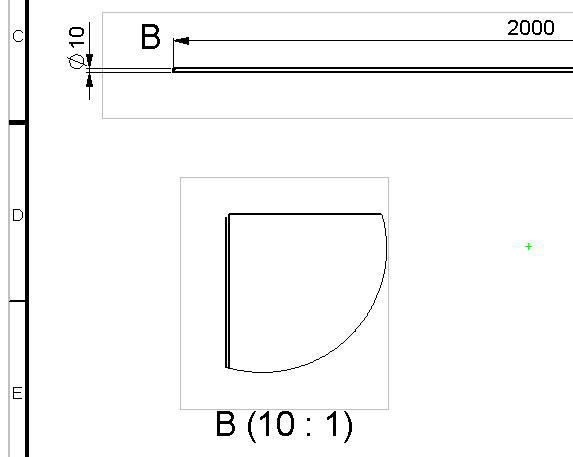
![]()
| Kritik und Anregungen bitte an Stefan Berlitz. Letzte Änderung dieser Seite am Donnerstag, 01. Februar 2007 13:50 |